今回は Nend という広告配信サービスをUnityアプリに組み込んで表示させるにあたって、アカウントの作成から、アプリの登録、SDKの入手などアプリに組み込むための準備についてご紹介します。
Nendアカウントの作成手順
アカウント作成
Nendアカウント作成はこちらのサイトから行います。
画面上部のメニューからメディア様→Nendのご利用はこちらからを選択します。
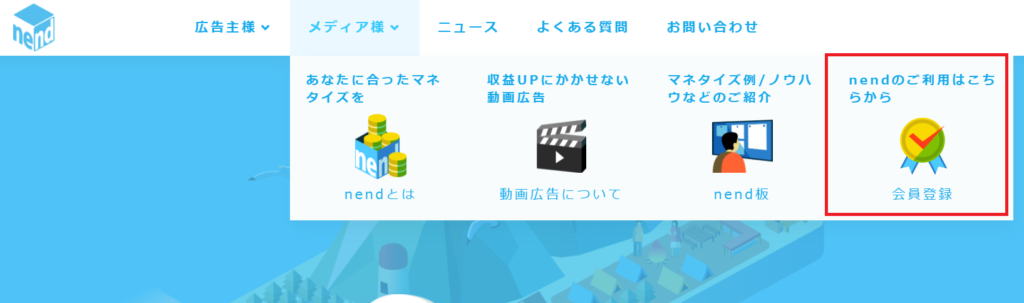
必要な情報を入力します。
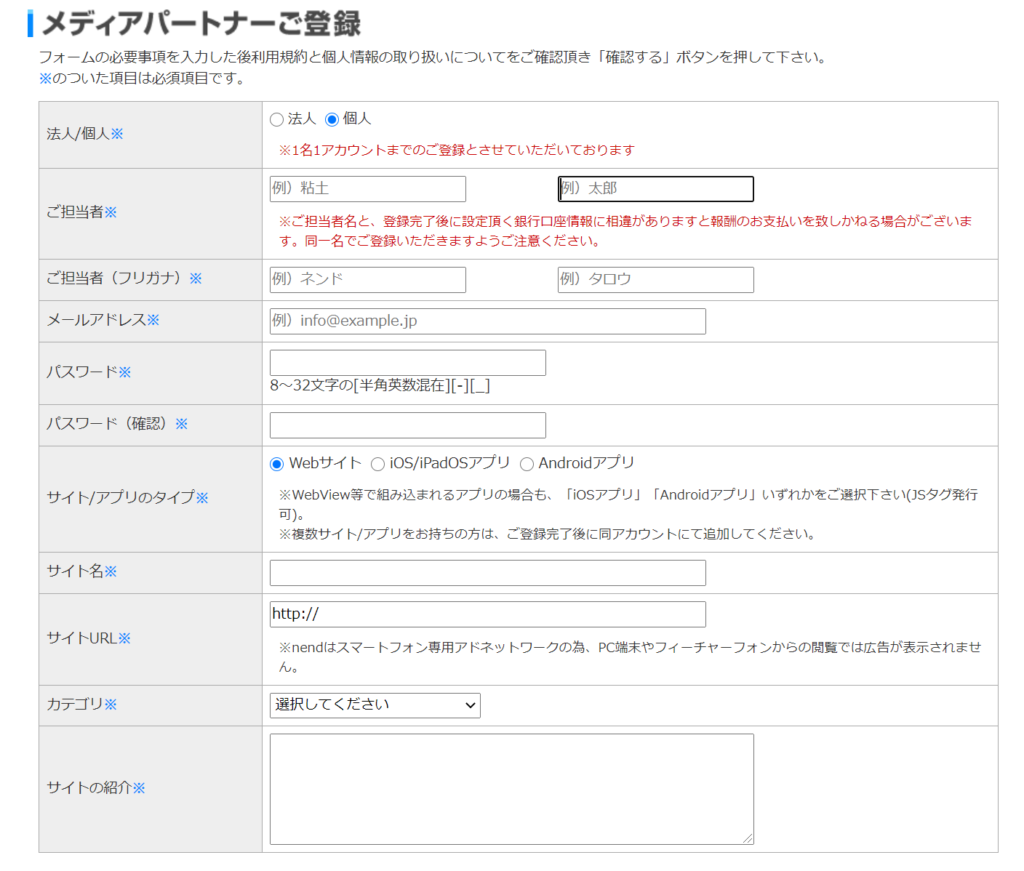
今回はアプリに組み込むのでサイト/アプリのタイプにiOSかAndroidを選択します。複数アプリがある場合は後から追加できます。
まだアプリをリリースしていない場合はリリース予定のアプリ名とアプリの紹介、カテゴリを入力し、Store URLには以下のいずれかを入力します。
- iPhoneアプリ=https://itunes.apple.com/app/id12345678
- Androidアプリ=https://play.google.com/store/apps/details?id=12345678
入力したら下にある利用規約に同意するにチェックをし、確認するをクリックします。
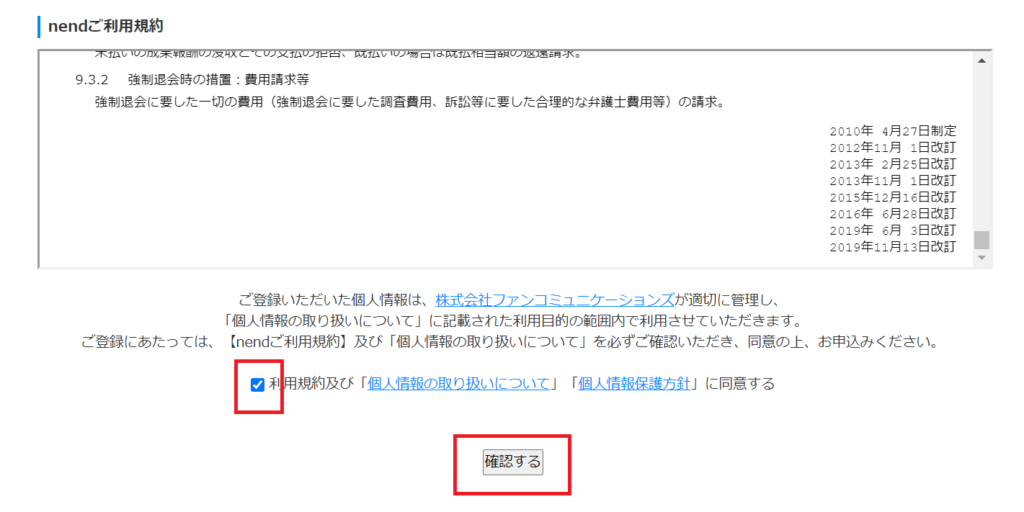
以下の画面が表示されると仮登録の完了です。
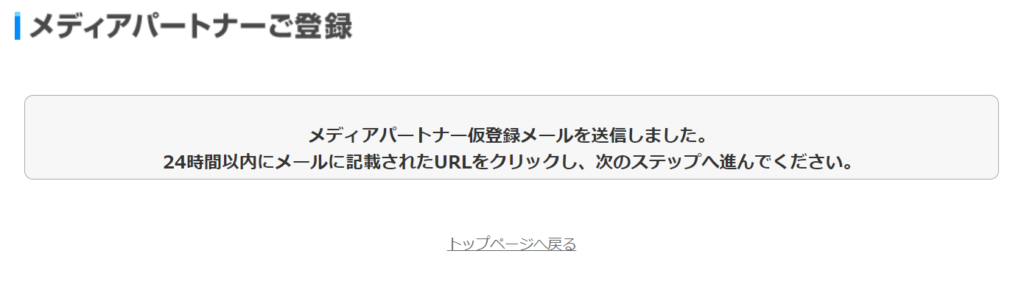
受信した仮登録メールからログインすると、以下の通り登録が完了します。また、すでにリリース済みのアプリを指定した場合、審査が開始されます。
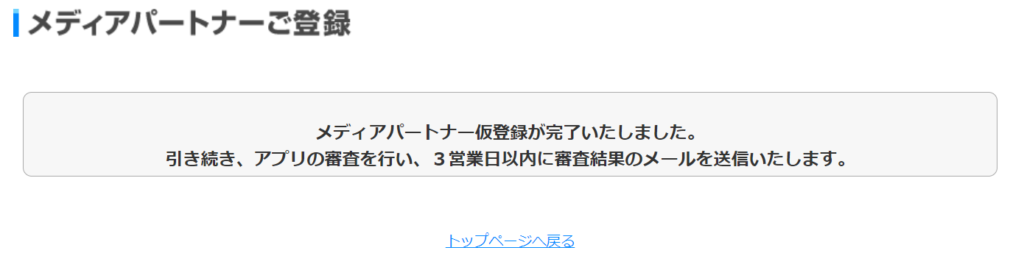
最大で3日かかるとありますが、実際は次の日には審査が通り、アカウントが有効になります。
管理画面へのログイン
申請が完了し審査に合格するとこちらから管理画面にログインできるようになります。
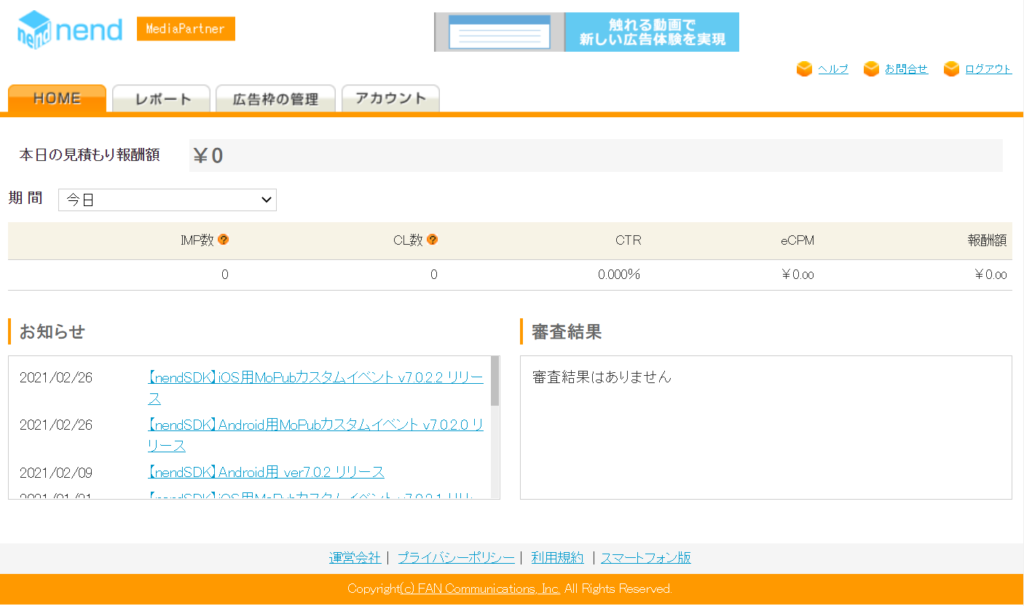
広告表示準備の流れ
アカウント情報(基本情報・受取情報)の登録
管理ページのアカウントタグからアカウント情報を選択します。
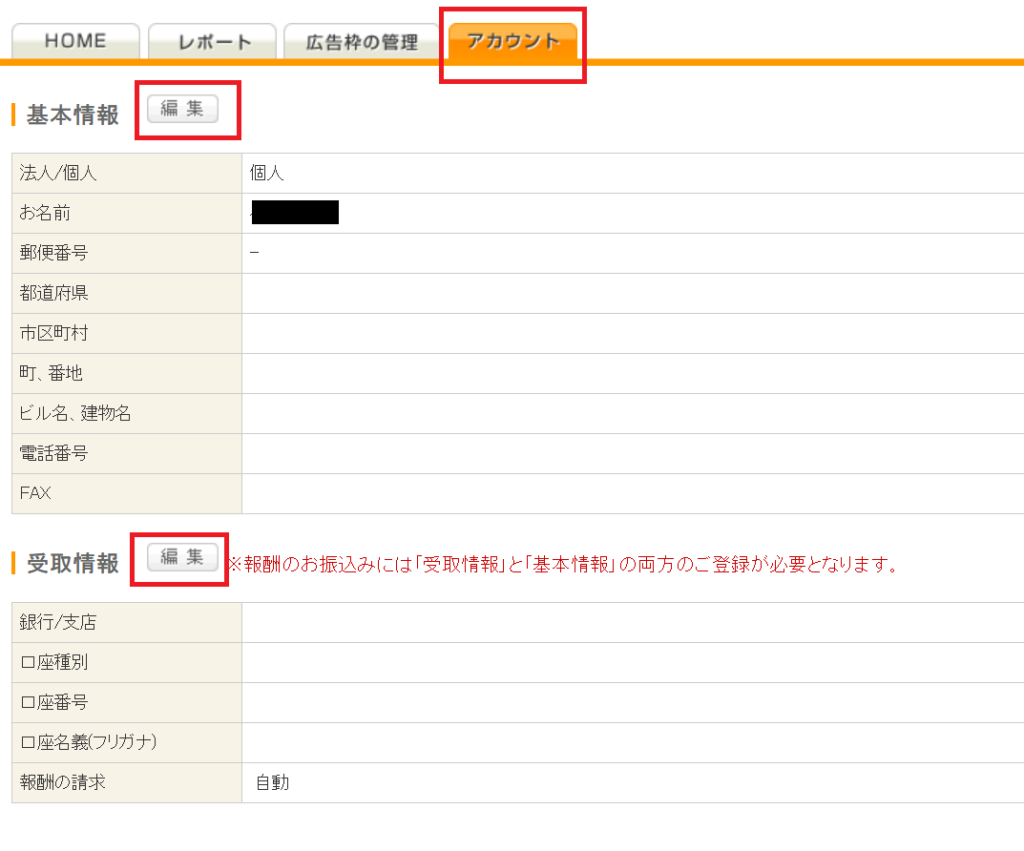
基本情報、受取情報をそれぞれ編集ボタンを選択して編集します。
広告枠の作成
広告枠を作成します。管理画面の広告枠の管理→広告枠を選択します。表示されたら新規広告枠の作成を選択します。
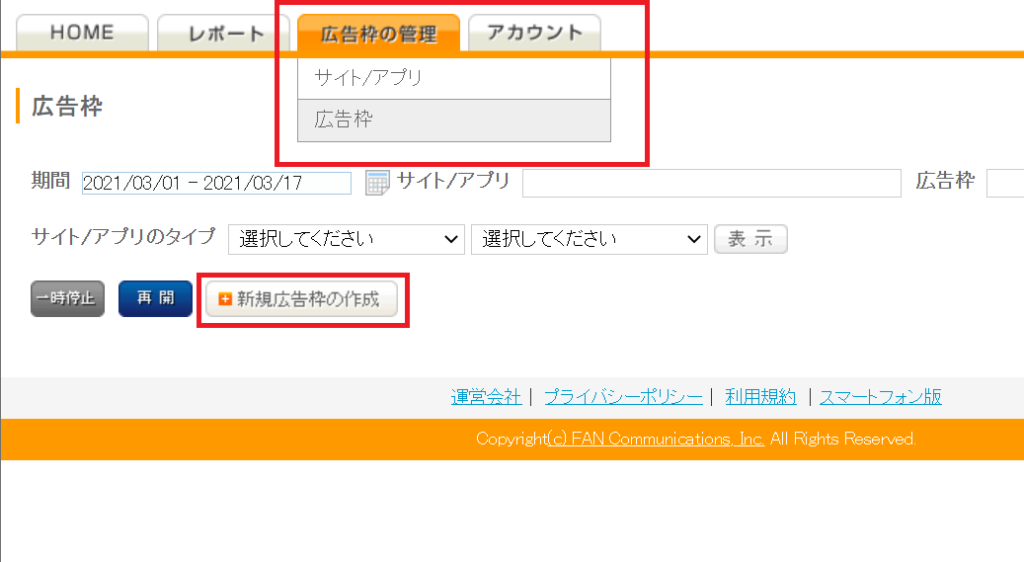
サイト/アプリ選択から広告を掲載したい媒体を選択します。今回はアカウント作成時に同時に申請していたアプリを選択しました。
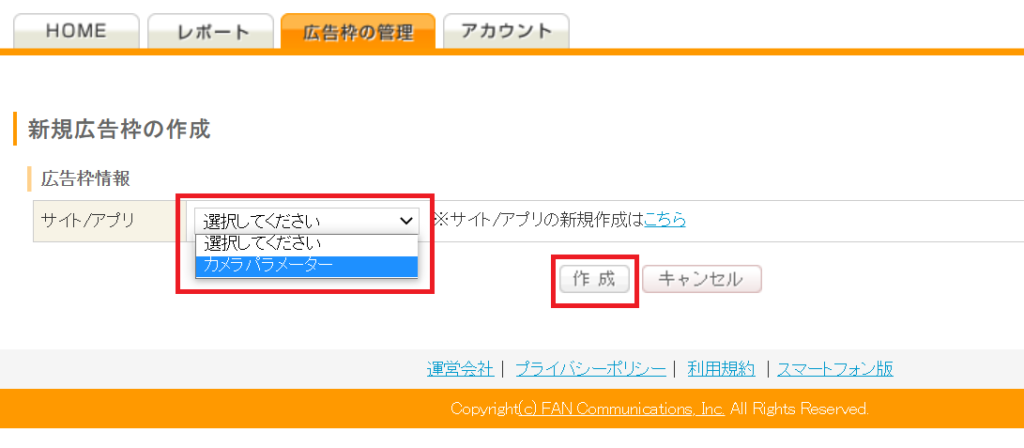
選択するとより詳細な設定画面が表示されます。
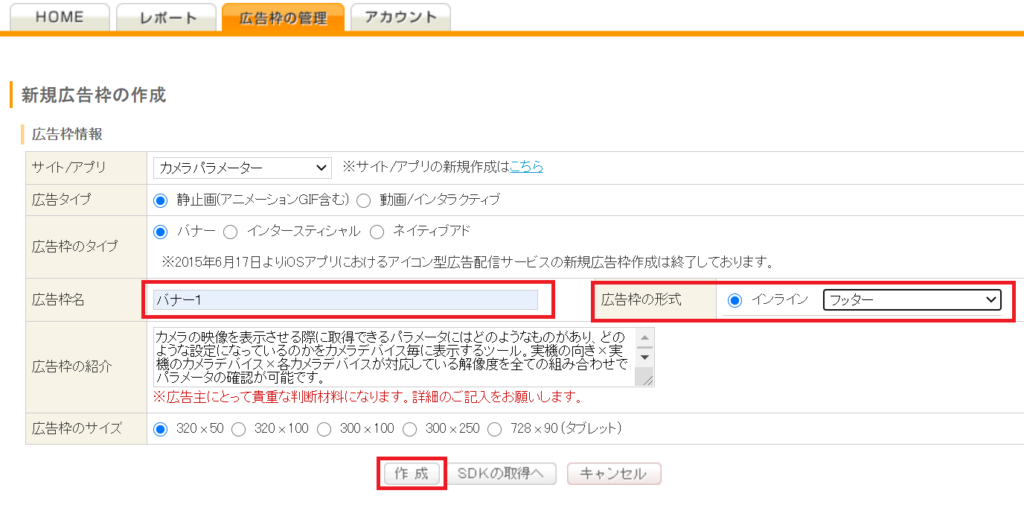
今回はシンプルなバナー広告で作成しました。広告枠名は自身で区別できるような名前を設定しておきます。広告枠の形式は表示位置ですのでいずれかを指定します。
作成を選択すると、審査中のステータスでリストに追加されます。
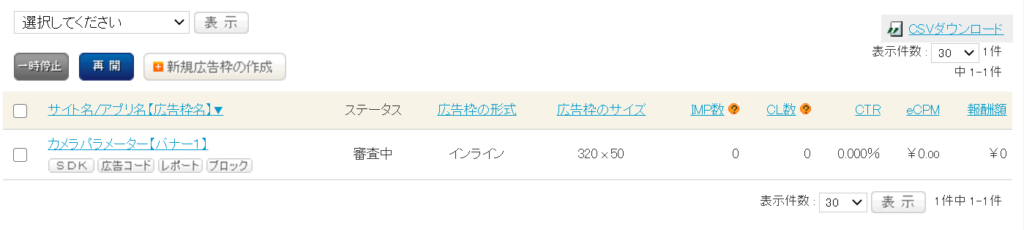
審査は10:00~17:30(土日祝日を除く)営業時間内に順番に対応しているようです。立て込んでいなければ1時間もあれば完了します。
apiKeyとspotIDの入手
審査中でも広告表示に必要なパラメータを入手できます。SDKボタンを選択します。
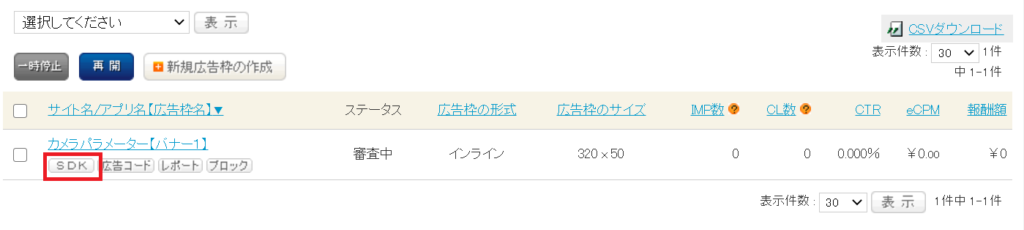
広告表示に必要なapiKeyとspotIDが表示されるので控えておきます。
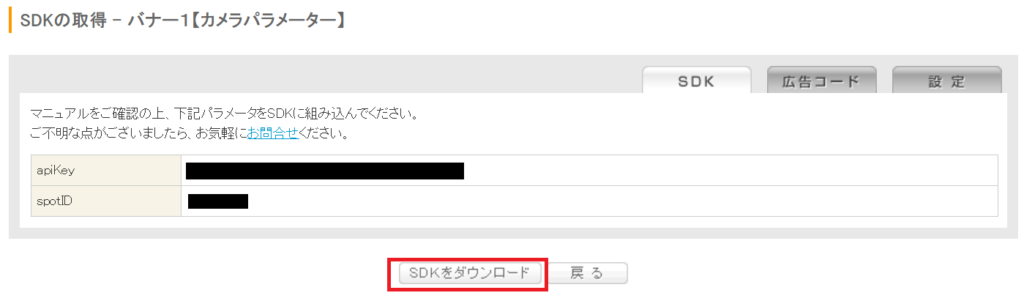
SDKのダウンロード方法
前述のapiKeyとspotIDが表示された画面のSDKをダウンロードを選択します。SDK一覧の中からUnity向けプラグインのダウンロードを選択します。
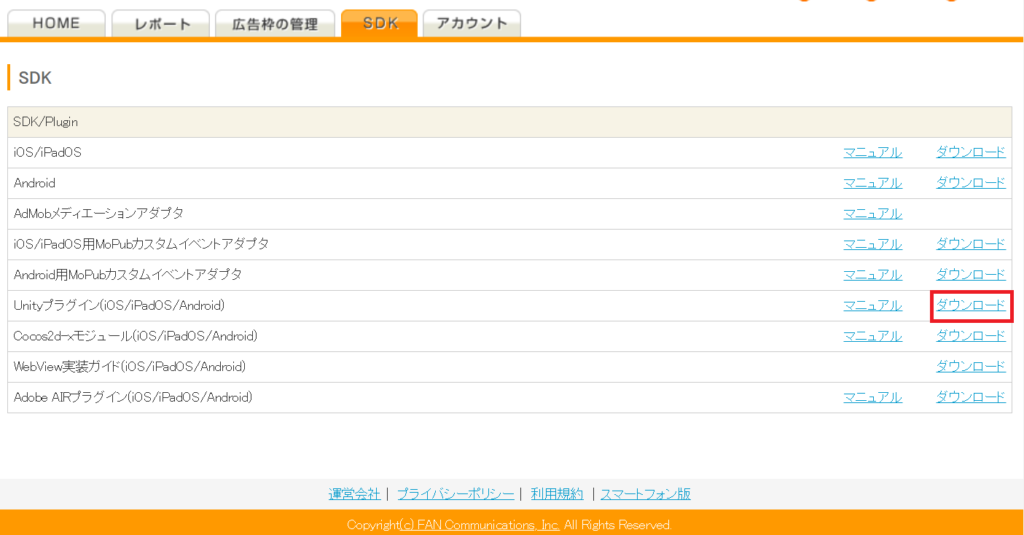
Gitに飛ばされるので、Gitを使っている場合はローカルにcloneしておいてもよいですしnend_unity_plugin-XXX.unitypackageをダウンロードしてもよいです。
ちなみに現時点での最新バージョンは4.0.2でした。
おわりに
Nendのアカウント登録から広告枠の準備、SDKの入手について説明しました。審査も迅速で管理ページも派手ではないが、シンプルで非常に使いやすくてよい印象です。



コメント
[…] […]
[…] […]